Apples iPhone 14 Pro og iPhone 14 Pro Max endelig bragt en lille, men længe ventet funktion: den altid-på-skærm. Mens det er eksklusivt for Pro-modellerne, Apples altid-på-skærm var ventetiden værd, da den udvider på de ret almindelige monokromatiske versioner, vi har set på Android-håndsæt gennem årene med en fuldfarvepræsentation af din låseskærm, tapet og alle.
Indhold
- Sådan slukker du altid tændt skærm på din iPhone 14 Pro
- Sådan nedtoner du den altid tændte skærm på din iPhone 14 Pro (iOS 16.2 eller nyere)
- Sådan slår du altid tændt skærm fra på bestemte tidspunkter og steder (iOS 16.4 eller nyere)
Alligevel, lige så smuk som den nye altid-på-skærm er, er der nogle gyldige grunde til, at du måske ønsker at slå den fra. Det kan simpelthen være distraherende i nogle situationer, eller du kan opleve, at din iPhone får et slag på batterilevetiden fra at lade den være tændt hele tiden.
Anbefalede videoer
Let
5 minutter
iPhone 14 Pro eller iPhone 14 Pro Max
Kort efter at iPhone 14-serien blev frigivet, kom et betydeligt antal nye ejere
fandt, at den altid tændte skærm forbrugte alt for meget strøm. Selvom dette ikke var et problem for alle, og problemerne ser ud til at være langt mindre almindelige i dag (de tidlige rapporter kan være et resultat af en fejl i iOS 16.0, som Apple siden har adresseret), er det stadig noget, der er værd at huske på, hvis du opdager, at dit iPhone-batteri ikke får dig igennem dag.Heldigvis har Apple gjort det ret nemt at slukke for den altid tændte skærm, og den har tilføjet et par nye tricks i iOS 16-punktudgivelser for at give dig endnu mere kontrol over, hvornår skærmen er tændt, og hvad der vises på det, så du behøver ikke at ødelægge din iPhone 14 Pro-oplevelse ved at slukke den helt

Sådan slukker du altid tændt skærm på din iPhone 14 Pro
Uanset hvilken version du har, iPhone 14 Pro eller iPhone 14 Pro Max, er trinene for at slukke for den altid tændte skærm de samme. Den altid tændte skærm vil som standard være tændt, når du konfigurerer din telefon første gang, så hvis du vil slukke den, kan du gøre det, så snart du er i stand til at låse din enhed op.
Trin 1: Åbn Indstillinger app på din iPhone 14 Pro eller iPhone 14 Pro Max.

Trin 2: Rul ned og vælg Display & lysstyrke.

Relaterede
- Jeg vil blive rasende, hvis iPhone 15 Pro ikke får denne ene funktion
- Sådan downloader du iOS 17 beta på din iPhone lige nu
- Apples seneste iPhone SE kan blive din for $149 i dag
Trin 3: Rul til bunden af næste side og vælg Altid på displayet.
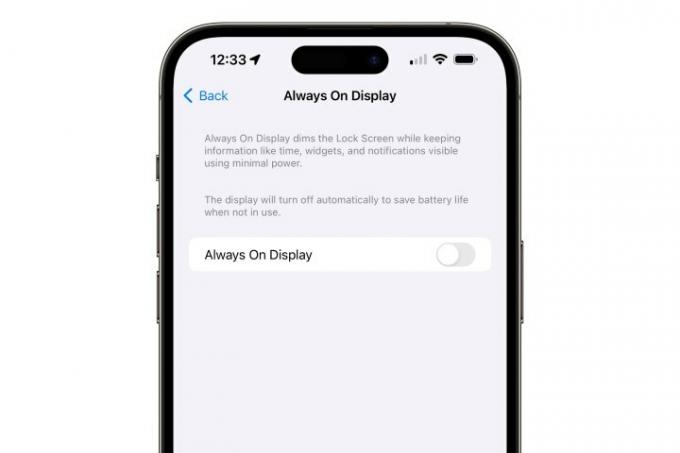
Trin 4: Skift kontakten ved siden af Altid på displayet så den er slukket.
Med det bliver din iPhone 14 Pro eller iPhone 14 Pro Max mørk, når du låser skærmen, ligesom enhver anden iPhone-model. Hvis du vil genaktivere det altid tændte display igen, skal du blot gentage ovenstående trin og slå det til igen.

Sådan nedtoner du den altid tændte skærm på din iPhone 14 Pro (iOS 16.2 eller nyere)
Et af de bedste aspekter ved en altid-på-skærm på en smartphone er muligheden for at se tiden på et øjeblik uden at skulle vække din telefon ved at trykke på en knap eller trykke på skærmen. Nogle vil dog hævde, at iPhones altid tændte skærm kan være en smule rodet sammenlignet med dem, der findes på de fleste andre smartphones.
Den gode nyhed er, at hvis du foretrækker dette mere minimalistiske look, Apple tilføjet to nye muligheder i iOS 16.2 der lader dig nedtone tingene ved at fjerne tapetet, deaktivere meddelelser eller begge dele. Dette kan også hjælpe dig med at reducere enhver mulig indvirkning på batterilevetiden uden at slå den altid tændte skærm helt fra, selvom vi i vores test har fundet disse besparelser i bedste fald at være ubetydelige.
Trin 1: Åbn Indstillinger app på din iPhone 14 Pro eller iPhone 14 Pro Max.

Trin 2: Rul ned og vælg Display & lysstyrke.

Trin 3: Rul til bunden af næste side og vælg Altid på displayet.

Trin 4: Slukke Vis tapet eller Vis meddelelser, som ønsket.
Deaktivering af begge disse muligheder efterlader dig med intet andet end uret, når din iPhone-skærm er låst og sover, hvilket giver dig det mest minimalistiske udseende som muligt. At lade tapet være aktiveret uden meddelelser giver en tilsvarende ren stil, der kun viser tiden og dit valgte tapet, nedtonet og tonejusteret for det bedste udseende.
På den anden side kan det rode lidt afhængigt af, hvor mange du typisk får, og hvordan du bruger, hvis du tillader meddelelser på din altid tændte skærm. Fokustilstande. Den vil også vise den aktuelle fokustilstand nederst, når en er aktiveret.
Sådan slår du altid tændt skærm fra på bestemte tidspunkter og steder (iOS 16.4 eller nyere)
Når vi taler om fokustilstande, tilføjede Apple en praktisk ny funktion iOS 16.4 som giver dig mulighed for at inkludere din altid tændte skærm på listen over ting, der påvirkes, når du skifter til en anden tilstand.
Altid-on-displayet har altid været deaktiveret, når du bruger Sleep Focus, men nu kan du vælge at slukke for det i enhver fokustilstand, såsom under arbejde eller stille tider.
Da fokustilstande kan indstilles til at tænde og slukke automatisk baseret på tid og sted, kan du også bruge dette til at styre, hvornår og hvor din altid tændte skærm bruges. Den kan også bruges til at aktivere den altid tændte skærm, så du kan indstille den til at forblive slukket som standard, mens den er aktiv på bestemte tidspunkter af dagen eller ugen eller på bestemte steder.
Trin 1: Åbn Indstillinger app på din iPhone 14 Pro eller iPhone 14 Pro Max.
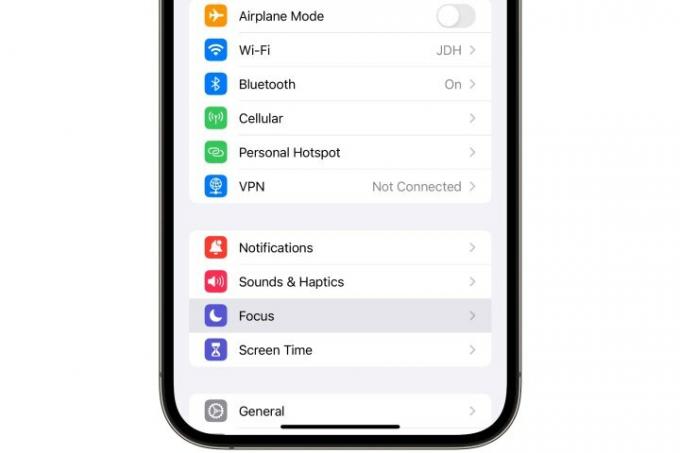
Trin 2: Vælg Fokus.
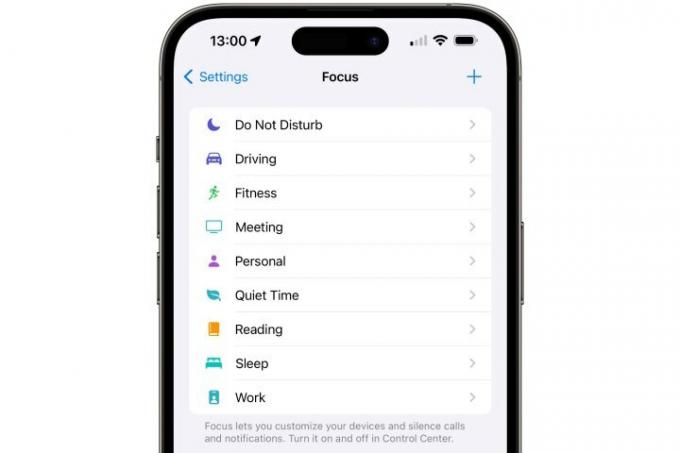
Trin 3: Vælg det fokus, du vil ændre. Du kan også vælge + knappen i øverste højre hjørne for at oprette et nyt fokus, forudsat at du ikke har nået det maksimale antal af 10 fokustilstande.

Trin 4: Hvis du har valgt at oprette et nyt fokus, skal du følge trinene for at vælge den foruddefinerede type fokus, du gerne vil oprette, såsom Fitness, Gaming eller Mindfulness, eller vælg Brugerdefinerede for at indtaste dit eget navn, farve og ikon for fokus.
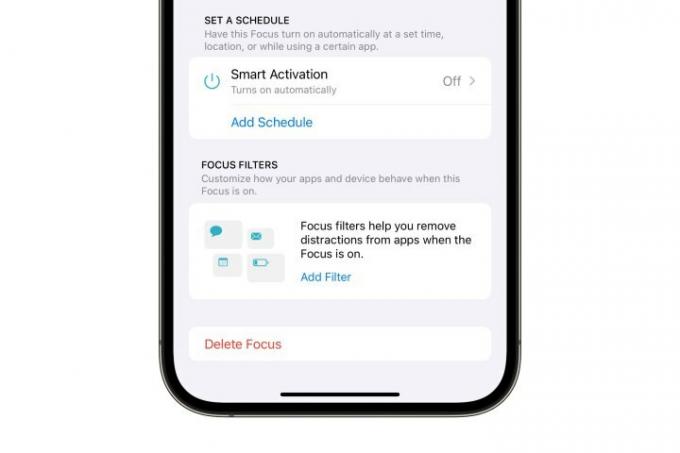
Trin 5: På skærmen Fokusdetaljer skal du rulle til bunden og vælge Tilføj filter.
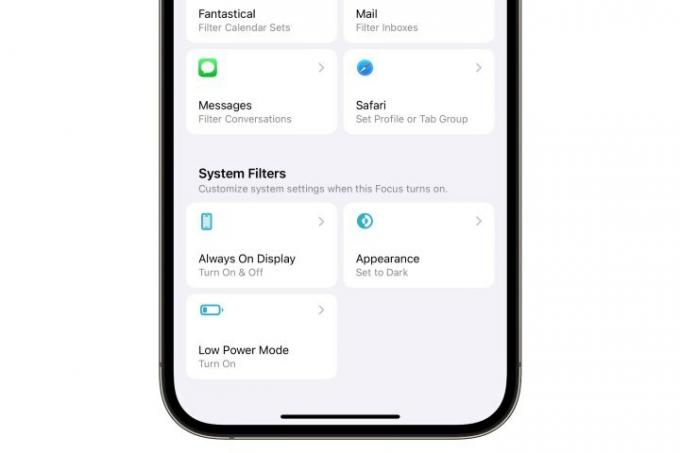
Trin 6: Vælg nederst på næste skærmbillede Altid på displayet.
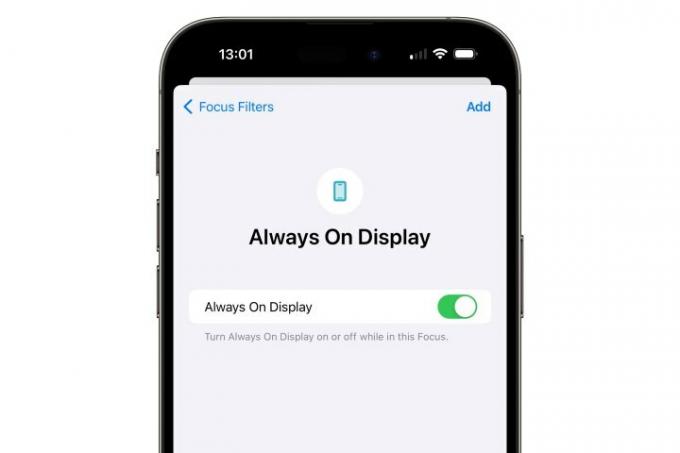
Trin 7: Slå kontakten på den næste skærm til eller fra afhængigt af, hvordan du ønsker, at det altid tændte display skal opføre sig, når denne fokus er aktiv.
Trin 8: Vælg Tilføje fra øverste højre hjørne for at tilføje den nye indstilling til din Focus.
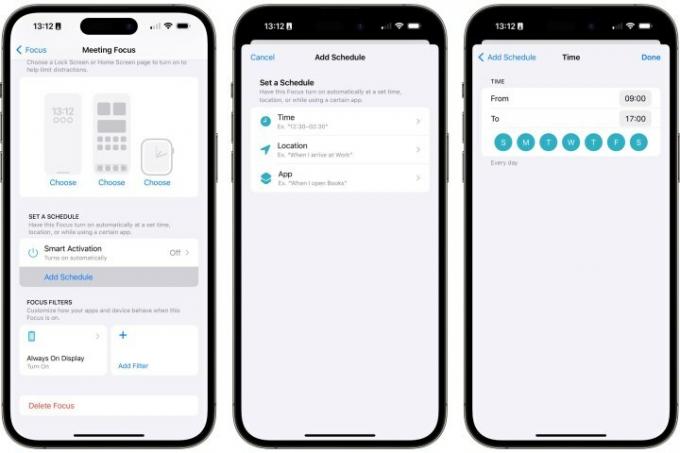
Trin 9: Din valgte indstilling for det altid tændte display træder i kraft, hver gang du aktiverer fokus manuelt. Du kan indstille fokus til at aktivere på et bestemt sted eller tidspunkt ved at vælge Tilføj tidsplan, at vælge Tid eller Beliggenhed, og udfyld derefter de relevante oplysninger.
Redaktørens anbefalinger
- En iPhone er lige blevet solgt for et vanvittigt beløb på auktion
- Sådan slipper du af med en andens Apple ID på din iPhone
- Denne foldetelefon er lettere end iPhone 14 Pro Max
- Tonsvis af officielle iPhone-covers er nedsat til Amazon Prime Day
- Sådan forvandler du et Live Photo til en video på din iPhone
Opgrader din livsstilDigital Trends hjælper læserne med at holde styr på den hurtige teknologiske verden med alle de seneste nyheder, sjove produktanmeldelser, indsigtsfulde redaktionelle artikler og enestående smugkig.




